Ce n'est peut-être pas aussi simple que l'AirPlay d'Apple, mais le système AllShare de Samsung est une fonctionnalité souvent négligée qui vous permet de transférer du contenu sans fil tel que de la musique, des vidéos et des photos sur vos appareils à tout moment.
Alors, vous trouvez une vidéo que vous avez tournée sur votre téléphone, appuyez sur quelques boutons, et le tour est joué - voilà sur votre écran de télévision.
Bien qu'AllShare vous permette de partager des contenus multimédias sur votre téléphone, votre téléviseur, votre ordinateur et votre tablette, son utilisation la plus pratique peut être exploitée par ceux qui possèdent à la fois un smartphone Galaxy (comme un S2 ou S3) et un téléviseur intelligent Samsung. AllShare est intégré à ces deux appareils, ce qui facilite la transmission de contenu sans avoir à acheter de matériel supplémentaire ni à télécharger des applications.
Si vous faites partie de ces personnes, la configuration complète ne prend que 10 minutes environ et vous permettra de partager des photos de famille sur grand écran en un rien de temps.
Étape 1: Configurez AllShare sur votre téléphone
Tout d’abord, assurez-vous que votre téléphone et votre téléviseur sont connectés au même réseau Wi-Fi. C'est toujours nécessaire de le faire, lors de l'installation et pendant la diffusion.
Allez également dans Paramètres> Plus de paramètres> Appareils à proximité, et cochez la case "Partage de fichiers".
Enfin, lancez l’application AllShare Play sur votre téléphone, que vous trouverez préinstallée dans le tiroir de votre application. Vous serez invité à créer un compte ou à vous connecter. Si vous avez créé un compte lors de la première configuration de votre Samsung Smart TV, utilisez-le. Sinon, créez un nouveau nom d'utilisateur et mot de passe.

Étape 2: Configurez AllShare sur votre téléviseur
Lancez le SmartHub (ce gros bouton coloré de votre télécommande) et accédez à l'application AllShare Play. Lors de son lancement, connectez-vous en appuyant sur le bouton A de votre télécommande. Connectez-vous avec le nom d'utilisateur et le mot de passe que vous avez utilisés lors de la première étape.
L'installation est terminée.
Étape 3: Démarrer le streaming multimédia
Il existe deux manières de diffuser du contenu de votre téléphone sur votre téléviseur.
Via votre télé
La première option consiste à diffuser du contenu multimédia en explorant le contenu de votre téléphone sur l'application AllShare de votre téléviseur. Grâce à la puissance de DLNA, votre téléviseur peut accéder à l’ensemble de la bibliothèque multimédia de votre téléphone et en lire le contenu sans même regarder votre téléphone.
Dans l'application AllShare, sélectionnez une catégorie (Vidéos, Photos ou Musique), sélectionnez votre téléphone dans le sous-menu, et le contenu pertinent de votre téléphone apparaît presque immédiatement à l'écran.
Avec une bonne connexion Wi-Fi, la configuration s’effectue assez rapidement. Dans Photos, vous pouvez afficher vos images en plein écran, en appuyant sur le bouton Outils de votre télécommande pour plus d'options. Dans la vue Musique, votre bibliothèque complète s'affiche, avec les couvertures d'albums et tout ce qui vous permet de jouer une chanson individuelle ou même de lancer une liste de lecture. N'oubliez pas le bouton Outils de votre télécommande pour plus d'options.

Via votre Galaxy S3 (ou S2)
Le deuxième moyen préféré de diffuser du contenu multimédia consiste à parcourir ces photos, cette musique et ces vidéos sur votre téléphone, puis à les "transmettre" à votre téléviseur.
Avec cette méthode, vous n'avez même pas besoin d'être dans l'application Smart TV - vous pouvez regarder un épisode de "Comment j'ai rencontré votre mère" et l'interrompre pour montrer à vos amis une superbe photo de votre chiot. (Ceci, sans doute, peut être génial et agaçant en même temps.)
Pour cette méthode, vous devez toujours vous connecter à AllShare sur votre téléviseur et votre téléphone et les connecter au même réseau Wi-Fi.
Pour transmettre un contenu multimédia, dirigez-vous vers une photo, une piste de musique ou une vidéo. Appuyez sur la photo, la piste, etc. que vous souhaitez lire et une icône apparaît (voir photo). Cette icône apparaît à côté de tout type de contenu pouvant être diffusé sur votre téléviseur.
Lorsque vous appuyez sur l'icône, ce contenu sera transmis à votre téléviseur, interrompant ainsi la lecture pour vous permettre de montrer ce que AllShare peut faire.
Pendant la lecture d’une vidéo ou d’une chanson, vous pouvez même régler le volume de votre téléviseur à l’aide de la bascule de votre téléphone. Votre téléphone peut également être utilisé pour avancer / reculer rapidement, et même pour zoomer sur les photos. Le zoom n'est pas parfait, mais vous ne ferez probablement pas grand chose de toute façon.
Comme indiqué précédemment, la fonction AllShare de Samsung ne concerne pas uniquement le transfert de contenu entre votre téléphone et votre télévision. Elle fonctionne également avec votre PC et votre tablette. Vous pouvez ainsi parcourir le contenu de votre ordinateur sur votre téléviseur.
Si vous ne possédez pas de Smart TV et souhaitez utiliser cette fonctionnalité, consultez le AllShare Cast Hub, une petite unité qui se connecte à votre téléviseur et ajoute ces fonctionnalités de diffusion en continu.







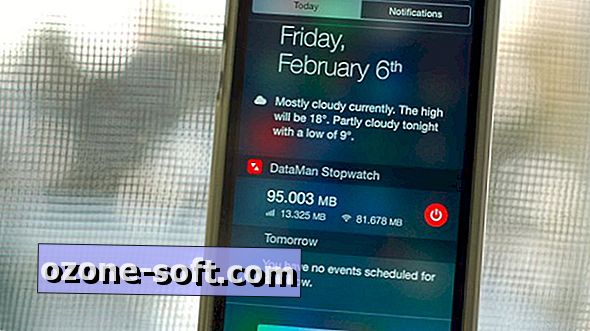



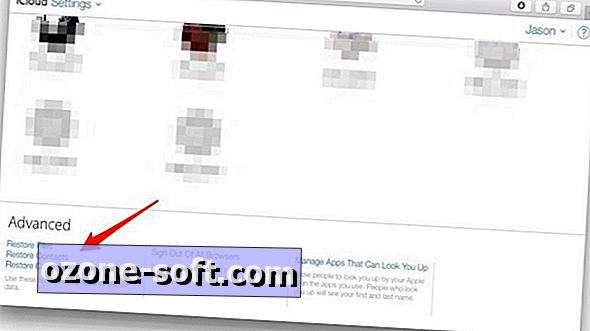

Laissez Vos Commentaires